Come ripristinare le impostazioni di rete su iPhone
A volte, gli utenti di iPhone possono essere esposti a problemi Wi-Fi o cellulari, anche se non hanno cambiato nulla. Al momento, molti utenti portano il loro iPhone in un negozio Apple e chiedono supporti tecnologici. In realtà, è possibile risolvere questo problema da soli attraverso le impostazioni di rete di ripristino iPhone. Prima di ripristinare le impostazioni di rete su iPhone, è necessario prima capire l'effetto del processo. Le impostazioni di rete di ripristino ripristinano tutte le impostazioni di rete del tuo iPhone, incluse le impostazioni cellulari e le impostazioni Wi-Fi. Quindi è utile quando non si è in grado di connettersi a una rete cellulare attiva.
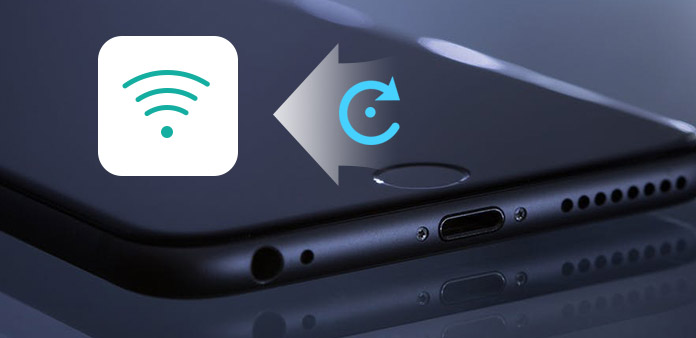
La reimpostazione della rete su iPhone cancella anche gli operatori di rete virtuale mobile, quindi devi configurare manualmente il nome del punto di accesso e il servizio di messaggistica multimediale. Se si utilizzano i principali provider di server mobili, ciò avverrà automaticamente. Inoltre, tutte le reti Wi-Fi e le VPN verranno pulite. È necessario ripristinare queste impostazioni. Quindi queste nuove connessioni rovesciano quelle in difficoltà.
1. Come ripristinare le impostazioni di rete su iPhone
Quando la rete del tuo iPhone non funziona, indipendentemente dal Wi-Fi o dal cellulare, la prima cosa che dovresti fare è ripristinare le impostazioni di rete su iPhone.
Sblocca il tuo iPhone e apri l'app Impostazioni sulla schermata Home.
situato a Generale pagina delle impostazioni e premere Reset.
Seleziona Ripristina le impostazioni di rete opzione.
Apparirà la schermata di verifica e ti verrà chiesto di inserire il tuo passcode.
Dopo aver verificato, devi premere Ripristina le impostazioni di rete di nuovo nella finestra di conferma.
Quando il tuo iPhone si riavvia, tutte le impostazioni di rete torneranno alle impostazioni di fabbrica. Potresti aver notato che ci sono varie opzioni in Reset pagina del tuo iPhone. E ora hai capito che la funzione di Ripristina le impostazioni di rete. E le altre opzioni?
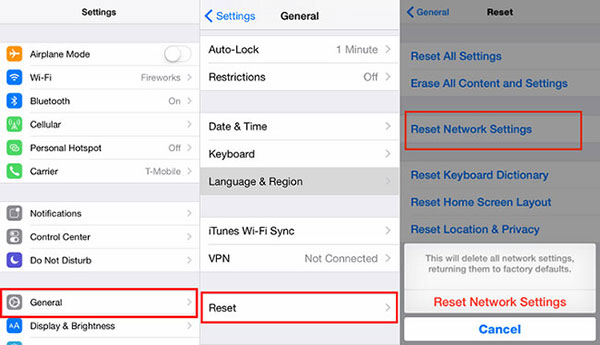
- 1. Ripristina tutte le impostazioni: l'opzione riporta il tuo iPhone alle impostazioni di fabbrica. Se scopri che il tuo iPhone diventa pigro o infetto da virus, puoi ripristinare le impostazioni di rete iPhone con l'opzione.
- 2. Cancella tutto il contenuto e le impostazioni: trasformerà l'iPhone alle impostazioni di fabbrica e cancellerà tutti i tuoi dati su iPhone, incluse le app che hai installato. Dopo aver cancellato tutti i contenuti e le impostazioni, potresti ottenere un nuovo iPhone.
- 3. Ripristina dizionario tastiera: nel corso del tempo il tuo iPhone salverà un sacco di parole nel dizionario iOS per impostazione predefinita. E questa opzione cancellerà queste parole dal tuo iPhone.
- 4. Ripristina layout della schermata principale: se si desidera personalizzare il layout della schermata iniziale, è possibile utilizzare questa opzione.
- 5. Ripristina posizione e privacy: come indicato dal nome, questa opzione ti consente di ripristinare la posizione del tuo iPhone e le impostazioni sulla privacy.
Troubleshooting
In questa sezione introdurremo come risolvere diversi problemi relativi alle connessioni di rete. Qualunque sia il problema per le tue impostazioni di rete, puoi sempre trovare la soluzione dalla sezione.
2. Una rete Wi-Fi specifica non funziona
Quando non è possibile connettersi a una specifica rete Wi-Fi, è possibile eseguire alcune semplici azioni per risolvere questo problema.
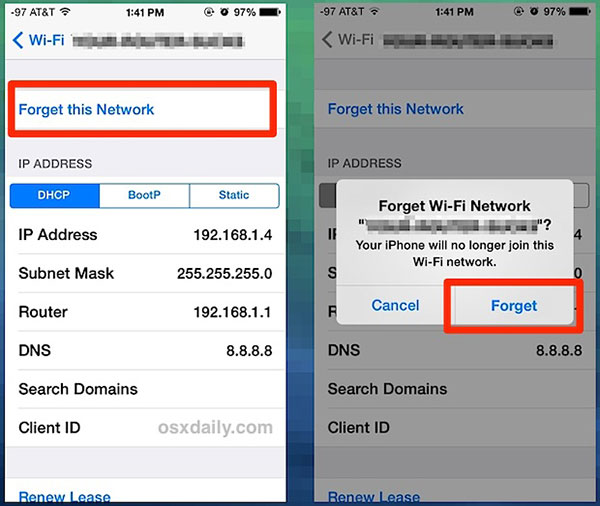
Dovresti controllare se il Wi-Fi si sta aprendo. A volte, non è possibile connettersi alla rete Wi-Fi, solo perché si è dimenticato di accendere il router.
Se non ci sono problemi con il tuo router, vai al tuo iPhone e apri Impostazioni profilo app.
In WLAN schermo, aprire il Wi-Fi che non riesce a connettersi e premere Dimentica questo network. Quindi cerca questo Wi-Fi e riconnettiti.
Se il problema persiste, ripristinare le impostazioni di rete iPhone.
Dopo aver eseguito i passaggi precedenti, potresti connetterti correttamente a questa rete Wi-Fi. Se continua a non funzionare, dovresti provare a riavviare il router o chiamare il fornitore del router.
3. Nessun servizio o rete cellulare
Se si rileva che nessun servizio viene visualizzato sullo schermo dell'iPhone o non è possibile connettersi a un dato cellulare, è necessario verificare se ci si trova nell'area entro la copertura della rete cellulare. E i viaggiatori dovrebbero assicurarsi che i tuoi iPhone abbiano impostato il roaming dati. Se il problema si verifica ancora, puoi eseguire le azioni seguenti per risolverlo da solo.

Riavvia iPhone: premi Sleep / Wake tasto finché non viene visualizzato l'avviso di spegnimento. Quindi puoi spegnere il tuo iPhone. Attendere alcuni secondi, premere di nuovo il tasto Sleep / Wake fino a quando il logo Apple appare sullo schermo.
Aggiorna impostazioni operatore: connetti il tuo iPhone a Internet. Apri l'app Impostazioni e vai a Generale opzione. Situato a Chi siamo e attiva il processo di aggiornamento del gestore se c'è un aggiornamento.
Controlla la scheda SIM: spegni il tuo iPhone. Estrarre la scheda SIM e rimetterla di nuovo. Avvia il tuo iPhone. Se il segno di Nessun servizio scompare e la connessione cellulare è disponibile, il che significa che la scheda SIM è libera.
Aggiorna iOS: avvia Impostazioni profilo app sulla schermata principale. Vai a Generale opzione e aperto Chi siamo pagina. Aggiorna il tuo iPhone all'ultima versione di iOS.
Ripristina le impostazioni di rete su iPhone. Se il tuo iPhone non riesce ancora a connettersi ai dati cellulari, devi chiamare il tuo corriere.
4. iPhone non risponde e come risolverlo
Se non riesci a collegarti a Internet e il tuo iPhone non risponde, devi ripristinare l'iPhone di fabbrica. Quando l'iPhone si rompe improvvisamente, il modo migliore per ripristinare le impostazioni di fabbrica è Tipard Ripristino del sistema iOS. Questo perché iOS System Recovery non solo può risolvere i problemi di sistema, ma ha anche la capacità di recuperare i dati. Quindi non perderai alcun dato con iOS System Recovery.
- 1. iOS System Recovery potrebbe risolvere tutti i problemi del tuo sistema iPhone, inclusa la rete.
- 2. Questo riparatore di rete è compatibile con tutti gli iPhone, incluso iPhone 7 / 7 Plus.
- 3. iOS System Recovery è in grado di ripristinare le impostazioni di rete del sistema iPhone e iOS alle impostazioni di fabbrica.
- 4. È un programma basato su desktop; ma supporta sia Windows che Mac OS.
- 5. Dopo il ripristino, iOS System Recovery ripristinerà automaticamente tutti i dati sul tuo iPhone.
Come ripristinare le impostazioni di rete
Collega l'iPhone al computer con un cavo e avvia iOS System Recovery.
Una volta stabilita la connessione, iOS System Recovery rileva automaticamente il tuo iPhone.
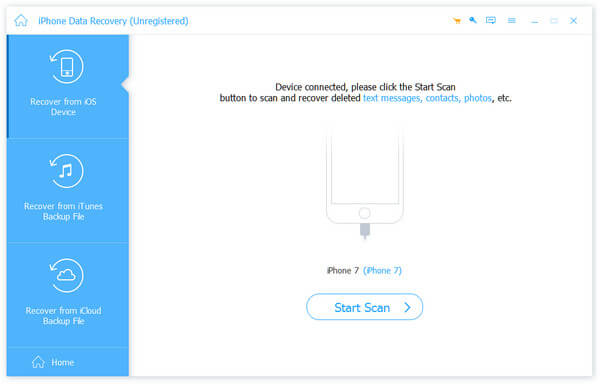
Premi il pulsante Start per aprire la finestra di verifica. Devi controllare se le informazioni del tuo iPhone sono corrette.
Dopo aver verificato, fai clic su Ripara per iniziare a ripristinare le impostazioni di rete di iPhone. Altrimenti, è necessario inserire manualmente le informazioni corrette.
Quindi è possibile monitorare il processo di ripristino in tempo reale.
Una volta completato il processo, l'ultima versione di iOS verrà installata sul tuo iPhone. Puoi avviare e ripristinare le impostazioni di rete su iPhone.
Conclusione
Questo articolo ha introdotto come ripristinare le impostazioni di rete iPhone. Quando scopri che l'iPhone non è in grado di connettersi a reti Wi-Fi o cellulari, puoi eseguire semplici passaggi per risolvere da solo le impostazioni di rete. Oltre al ripristino della rete, questo articolo fornisce anche alcuni suggerimenti quando si affrontano vari problemi relativi alla rete. E la soluzione definitiva per ripristinare le impostazioni di rete di iPhone è Tipard iOS System Recovery. iOS System Recovery è particolarmente utile quando il tuo iPhone frena o altri modi non sono validi. Inoltre, iOS System Recovery potrebbe aiutarti a ripristinare tutti i dati sul tuo iPhone dopo il ripristino. Quindi non perderete alcun dato.







